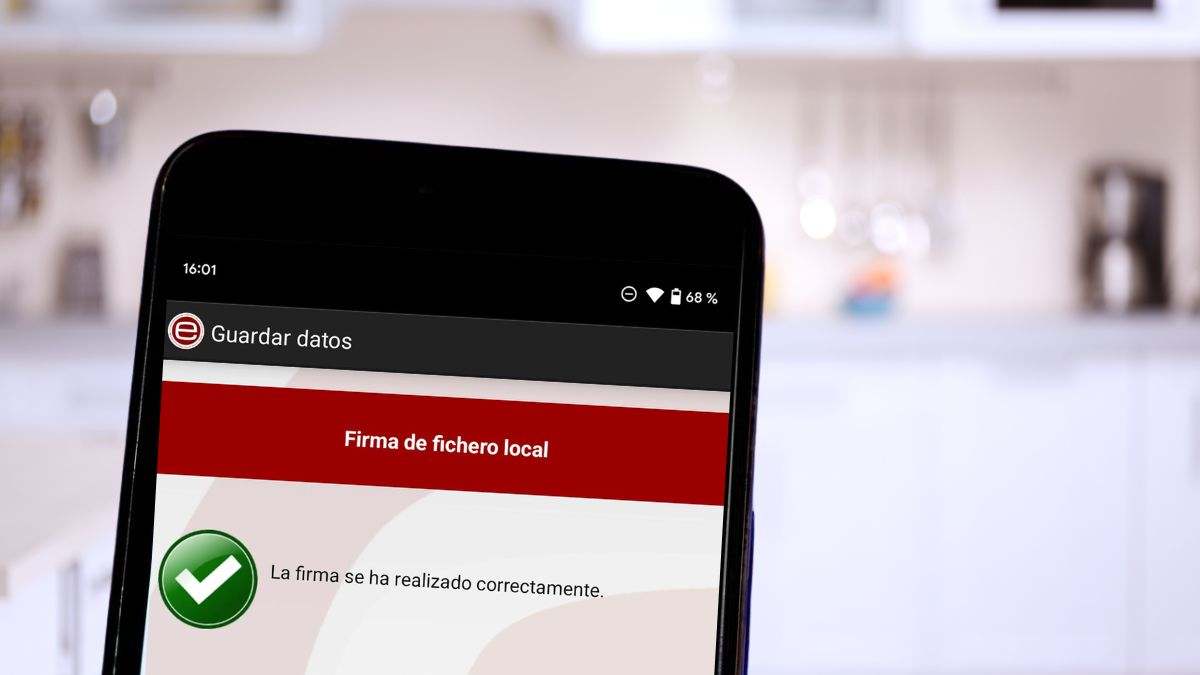
La digitalización de nuestras vidas es un hecho, y por ello hasta las instituciones públicas están actualizándose para no quedarse atrás en esta era virtual. Para ello, están transicionando sus sistemas para que estos puedan llevar a cabo los trámites de manera online que hasta ahora tan solo se podían hacer presencialmente en sus oficinas.
Sin duda, uno de los aspectos más importantes para este tipo de trámites es el de la firma, algo que, a pesar de ser relativamente sencillo, te ha podido dar algún que otro problema. Por suerte para ti, en este artículo te vamos a contar cómo instalar y empezar a utilizar la app de Autofirma en tu teléfono móvil Android.
La administración pública española dispone desde hace años de Autofirma, una herramienta de firma para ordenadores que facilita la realización de multitud de trámites a través de la web tras firmarlos de manera electrónica con el objetivo de agilizar todos estos procesos.
Al tiempo, esta app se adoptó y trasladó a los smartphones gracias a la app Cliente móvil @firma, no obstante, su uso no es tan sencillo como podríamos esperar. Por ello, si quieres evitarte dolores de cabeza, lo ideal para este proceso es tener instalado el certificado digital en el móvil, también puedes optar por usar el DNI electrónico, pero esta forma suele dar más problemas.
Pasos a seguir para instalar Autofirma en Android
Lo primero que tendremos que hacer es instalar la app de Cliente movil @firma desde la Play Store y habilitar los permisos necesarios. Nada más abrir la app, recomendamos que cargues tu certificado digital, para ello pulsa sobre el botón de Importar certificado y elígelo desde la carpeta del móvil donde lo tengas guardado.
Después tendrás que introducir la contraseña de tu certificado y darle un nombre. Una vez hecho esto, estarás listo para firmar documentos. Aquí tendrás que pulsar sobre Firmar fichero y elegir el archivo que quieres firmar, ten en cuenta que si tienes el certificado digital instalado, solo tienes que seleccionarlo para firmar.
En caso de usar la autenticación mediante DNIe tendrás que apoyar el teléfono sobre tu carnet para que lea el certificado (sólo si es 3.0) e introducir la contraseña. A continuación, tan solo tendrás que guardar el fichero que acabas de firmar y ya estaría.
